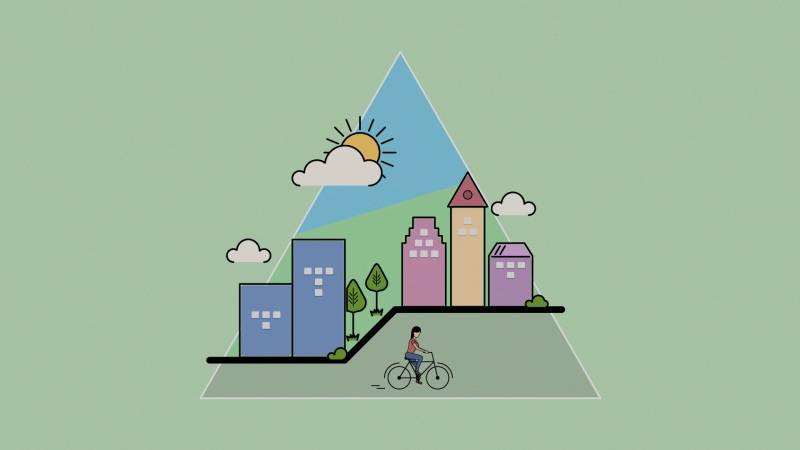在Ubuntu Linux操作系统中,调节笔记本屏幕亮度是一项常见的需求。通过下面的步骤,你可以在Ubuntu上轻松地调整笔记本屏幕的背光亮度。
使用快捷键调节屏幕亮度
大多数笔记本电脑都提供了专门的快捷键来调节屏幕亮度。通常,这些快捷键位于功能键(F1、F2等)上,标有一个太阳或一个光源的图标。你可以按下Fn键同时按下相应的功能键来增加或减少屏幕亮度。
使用系统设置调节屏幕亮度
如果你无法使用快捷键来调节屏幕亮度,或者你需要更精确的调节方式,你可以使用Ubuntu的系统设置来完成。
步骤如下:
a. 点击屏幕右上角的系统菜单图标,选择"设置"。
b. 在打开的"设置"窗口中,点击"亮度和锁定"选项卡。
c. 在亮度滑块上拖动滑块,向左或向右调节屏幕亮度。你还可以使用键盘上的亮度快捷键来调节亮度。
使用命令行调节屏幕亮度
如果你更喜欢使用命令行界面来进行操作,Ubuntu也提供了一种通过命令行调节屏幕亮度的方法。你可以按照以下步骤进行操作:
a. 打开终端。你可以使用快捷键Ctrl + Alt + T来打开终端窗口。
b. 输入以下命令来增加屏幕亮度:
bash xrandr --output <屏幕名称> --brightness <亮度值>
其中,"<屏幕名称>"是你的屏幕的名称,你可以使用以下命令来查看屏幕的名称:
bash xrandr -q | grep " connected"
"<亮度值>"是一个介于0和1之间的小数,表示你希望设置的亮度水平。例如,0.5表示50%的亮度。
c. 按下Enter键执行命令后,你的屏幕亮度将会相应地调整。
请注意,使用命令行调节屏幕亮度可能需要一些额外的设置和权限。如果你遇到问题,请确保你具有足够的权限或咨询系统管理员。
希望这些方法能够帮助你在Ubuntu Linux上调节笔记本屏幕的背光亮度。享受使用Ubuntu带来的愉快体验!